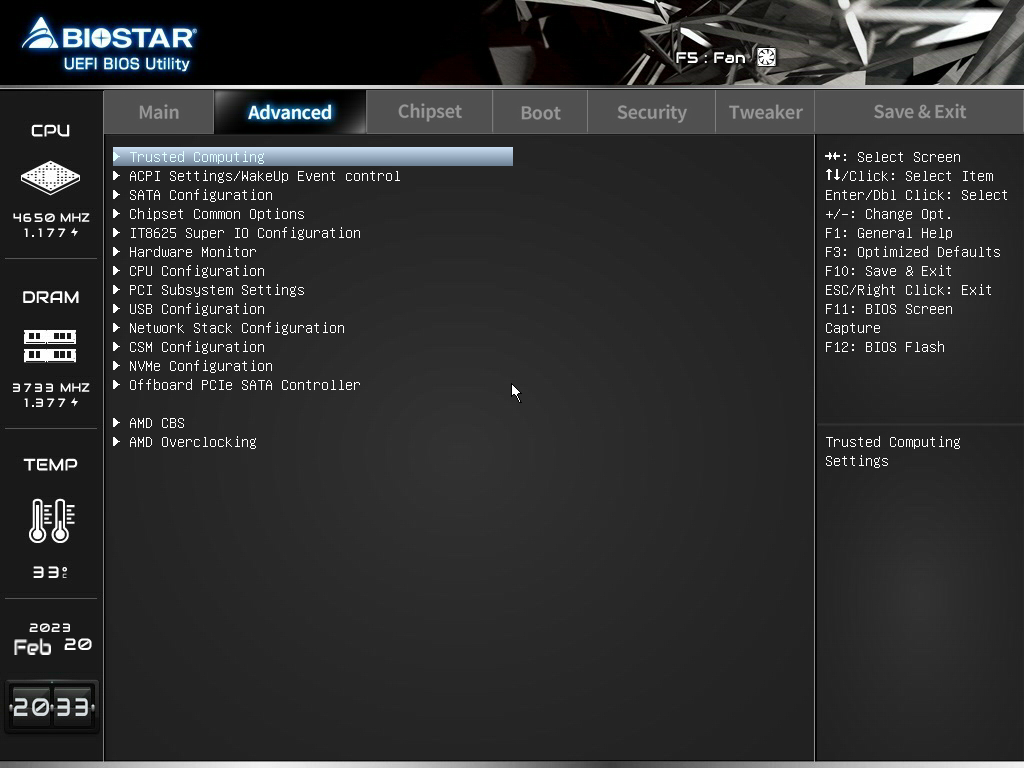
Advanced 탭
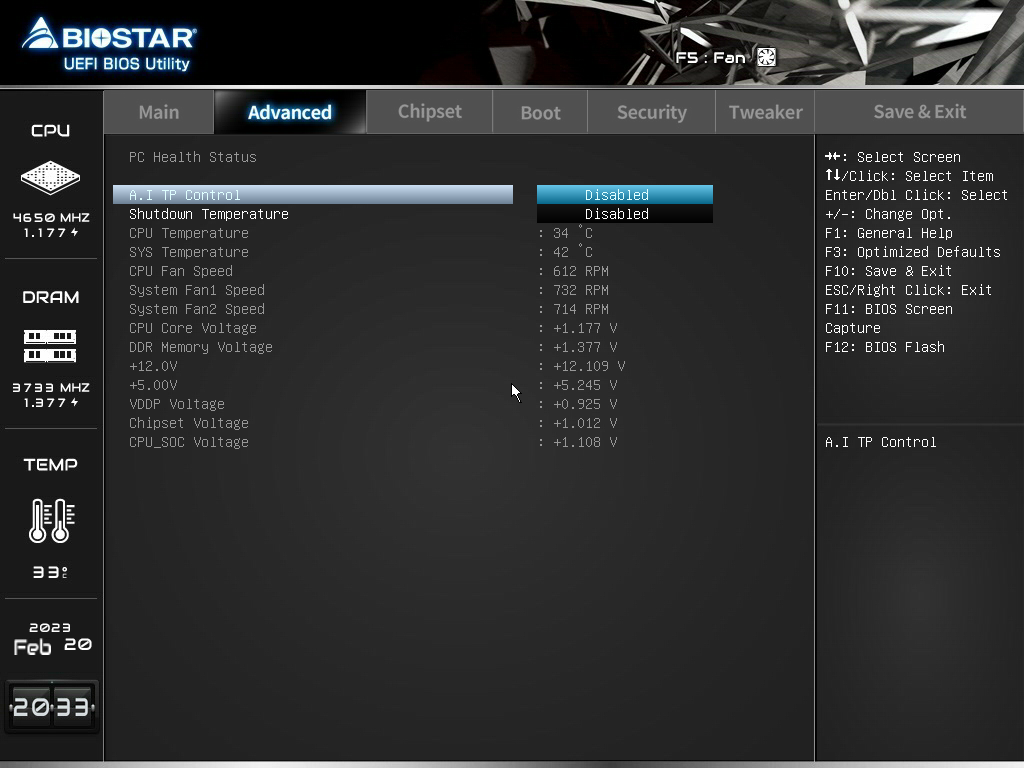
Hardware Monitor
A.I TP Control
전원부 온도가 너무 뜨겁다 싶으면 전력 공급에 제한을 걸어 쓰로틀링을 걸어버린다
쓰로틀링이 걸리는 온도를 직접 지정할 순 있지만 정말 컴퓨터가 갑자기 꺼지는 일이 절대로 있어서는 안 된다는 환경이 아닌 이상 그냥 끄자
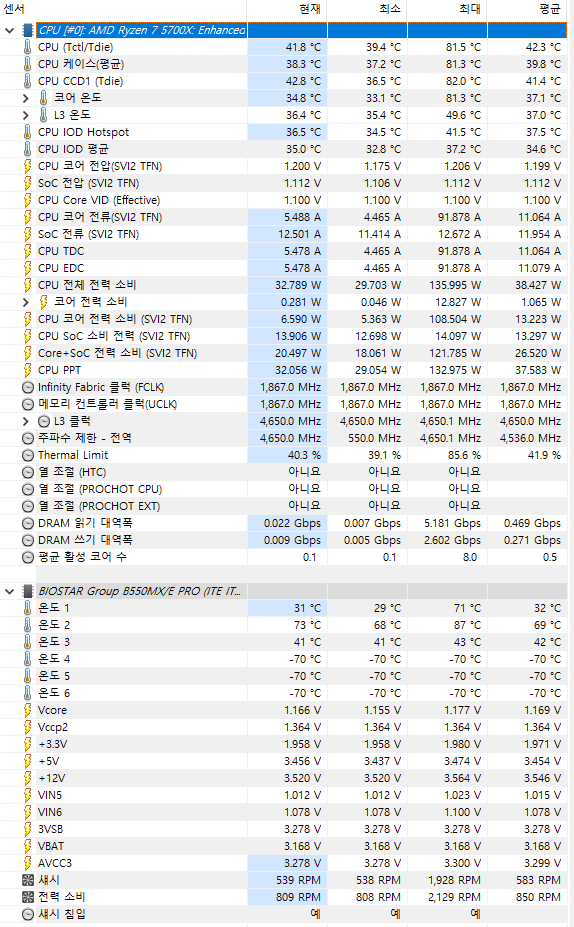
문제는 히트싱크가 부실하게 생겨먹은 탓에 전원부 온도가 너무 뜨겁다
HWinfo로 확인시 '온도 2'로 뜨는 부분이 전원부 온도인데 40mm 팬을 스팟 쿨링으로 달아주고도 저 정도다
(5700X 46.5배수에 시네벤치 1바퀴)
이 부분은 40mm 팬 2개를 사서 스팟쿨링을 보완한 뒤 다시 한 번 글을 써보도록 하겠다
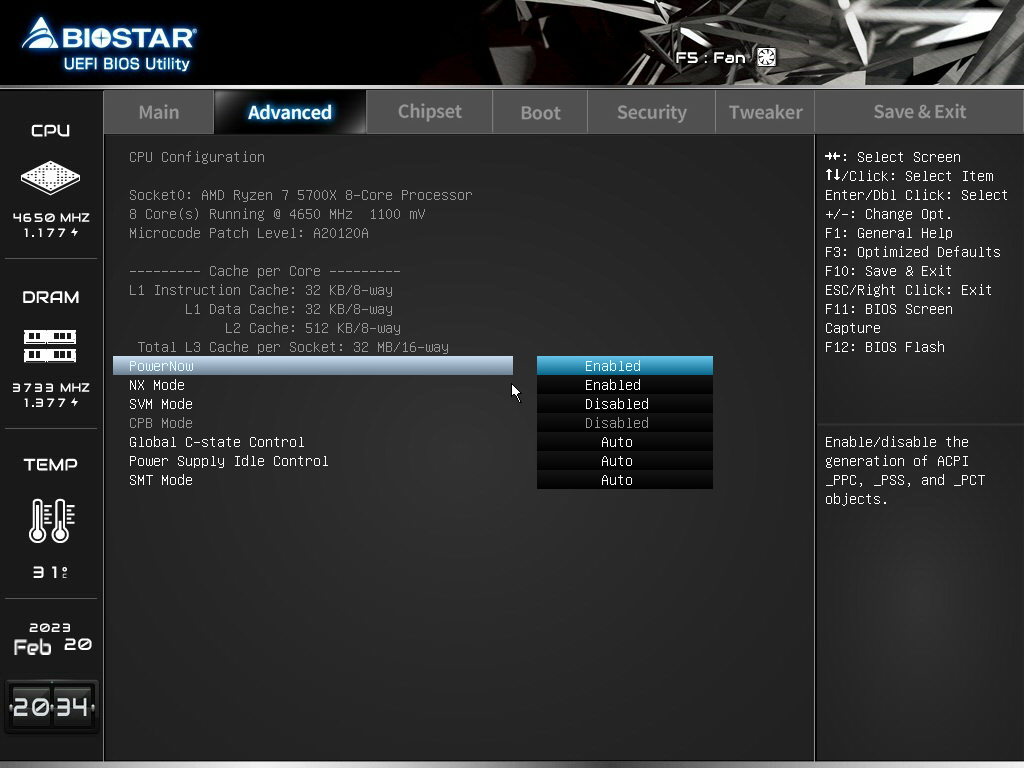
CPU Configration
SVM Mode
가상화 기능이다
가상 OS를 굴릴거라면 당연히 켜야겠지만 라이젠 종특으로 이 기능을 킬 시 버스 스피드가 내려가면서 클럭이 꽤 까이는 현상이 나타날 때가 있다
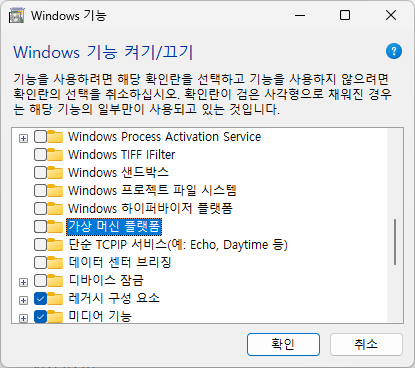
해당 현상이 나타날 경우 Windows 기능 켜기/끄기에서 가상 머신 플랫폼에 체크돼있는걸 해제해주도록 하자
CPB Mode
코어 퍼포먼스 부스트
로드가 걸렸을 때 기본 클럭을 넘어 부스트 클럭까지 추가로 클럭을 끌어올려주는 기능
배수를 수동으로 지정했을시 비활성화된다
Global C-State Control
유휴 상태에서의 소모 전력 관리
PBO를 쓴다면 자동으로 두거나 키고, 유휴 상태가 오래 지속됐을 때 꽂아놨던 USB 장치들이 반응이 없어지는 이상 현상 등이 보이면 끄자
Power Supply Idle Control
C6 절전 모드에서 블스가 뜨거나 프리징이 걸리는 등의 이상 현상이 보이면 Typical Current Idle로 맞춰보라는 얘기가 있다
그냥 기본 오토 설정으로 놔둬도 큰 문제는 없는 듯
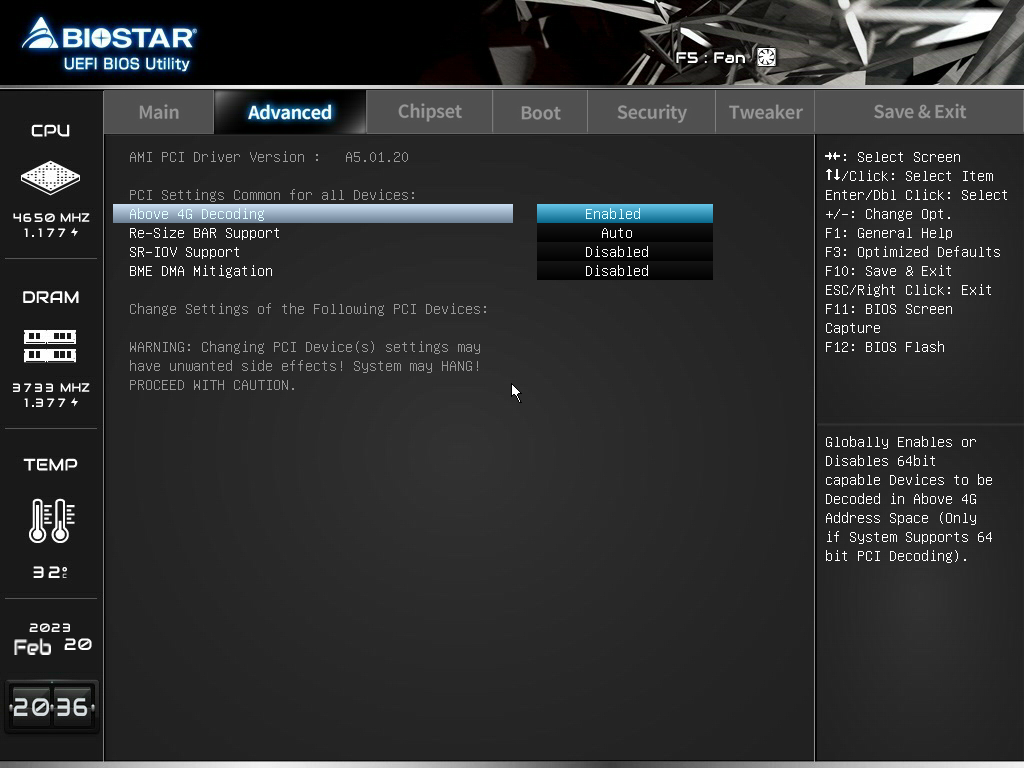
PCI Subsystem Settings
리사이저블 바 외에 별 볼만한 설정은 없다
리사이저블 바도 어지간하면 자동으로 놔둬도 큰 지장없을 듯 하고
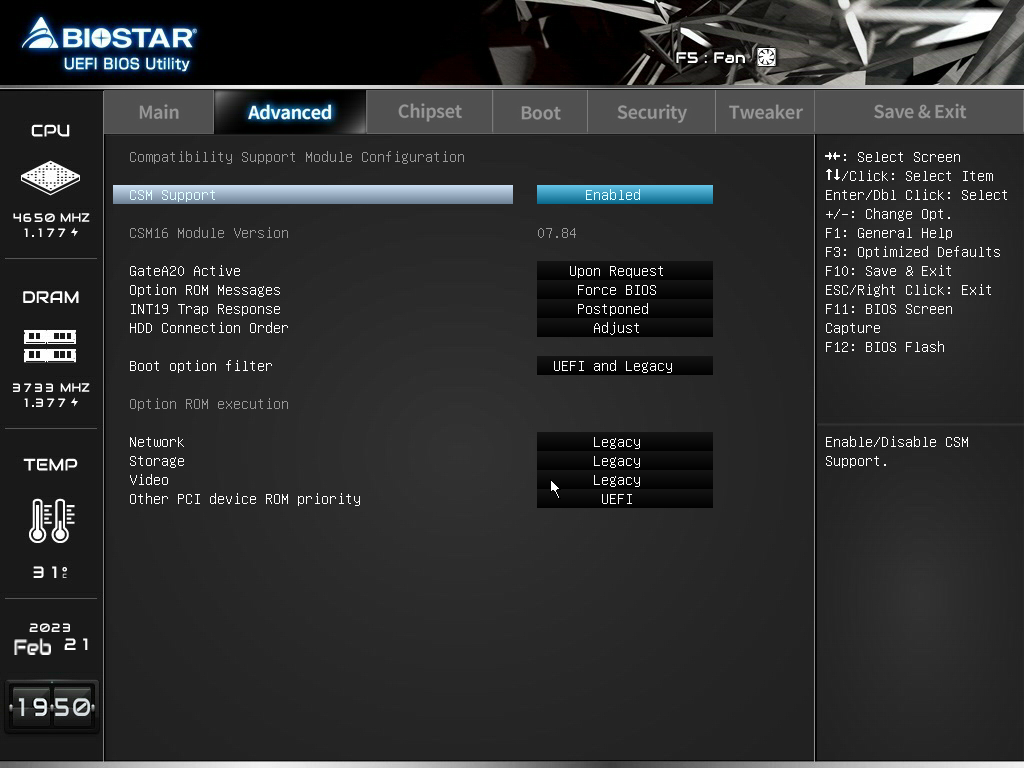
CSM Configration
Boot option filter
부트 장치에서 기본 UEFI 외에 레거시 부팅 장치도 감지할 수 있게 된다
XP나 윈7 등 윈도우즈 옛날 버전으로 멀티 부팅을 구성하거나 했을 때 쓰면 된다
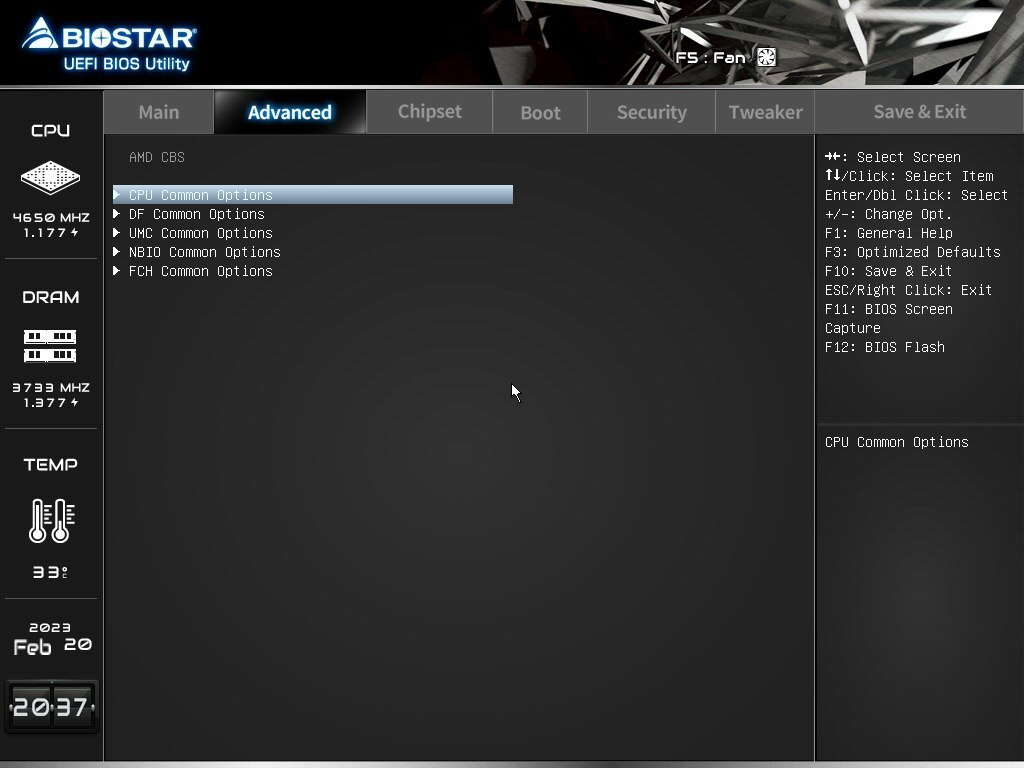
AMD CBS (Custom BIOS Settings)
그나마 건드릴만한건 NBIO Common Options에 있다
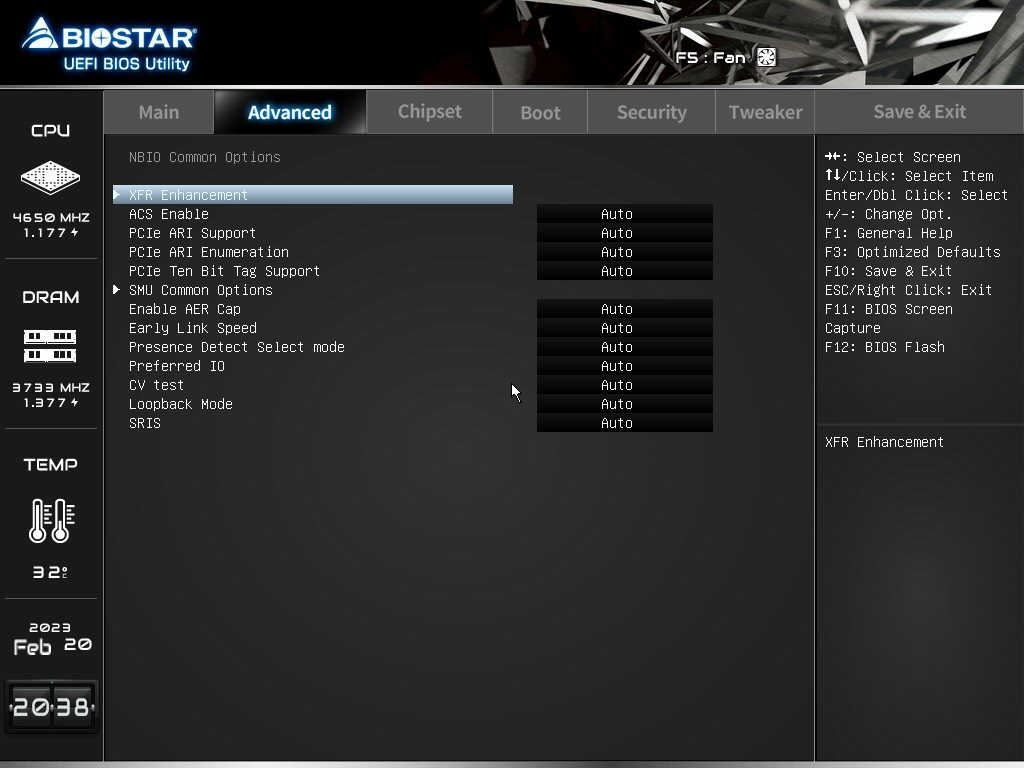
NBIO Common Options (North Bridge Input Output)
필요에 따라 XFR Enhancement나 SMU Common Options 정도를 만져줄 일이 있을 것이다
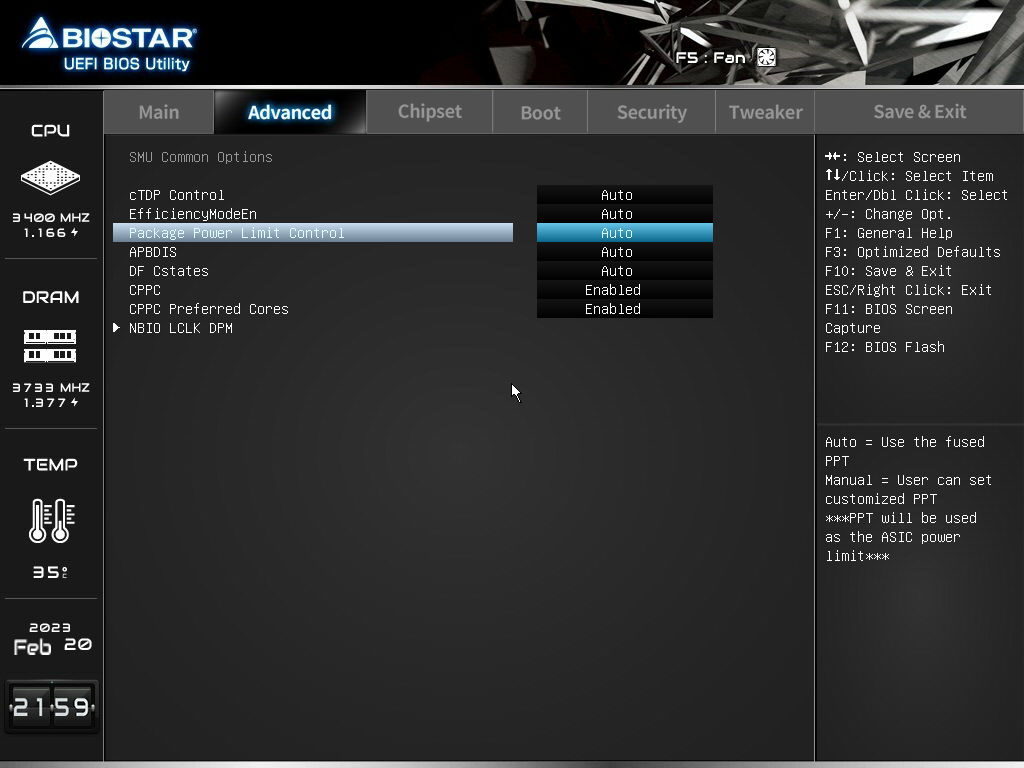
SMU Common Options
CPPC
Collaborative Processor Performance Control의 약자로 OS의 스케줄러가 아닌 CPU 자체적으로 특정 코어를 선택할 수 있게 된다
CPPC Preferred Cores
위의 옵션으로 CPU 자체적으로 특정 코어를 선택할 수 있게 되었다면 최고 성능 코어를 그 특정 코어로 선택하게 된다
라이젠 마스터 돌려보면 노란 별 뜨는 그 녀석
끈다고 딱히 도움될 놈들은 아니니 그냥 켜두도록 하자
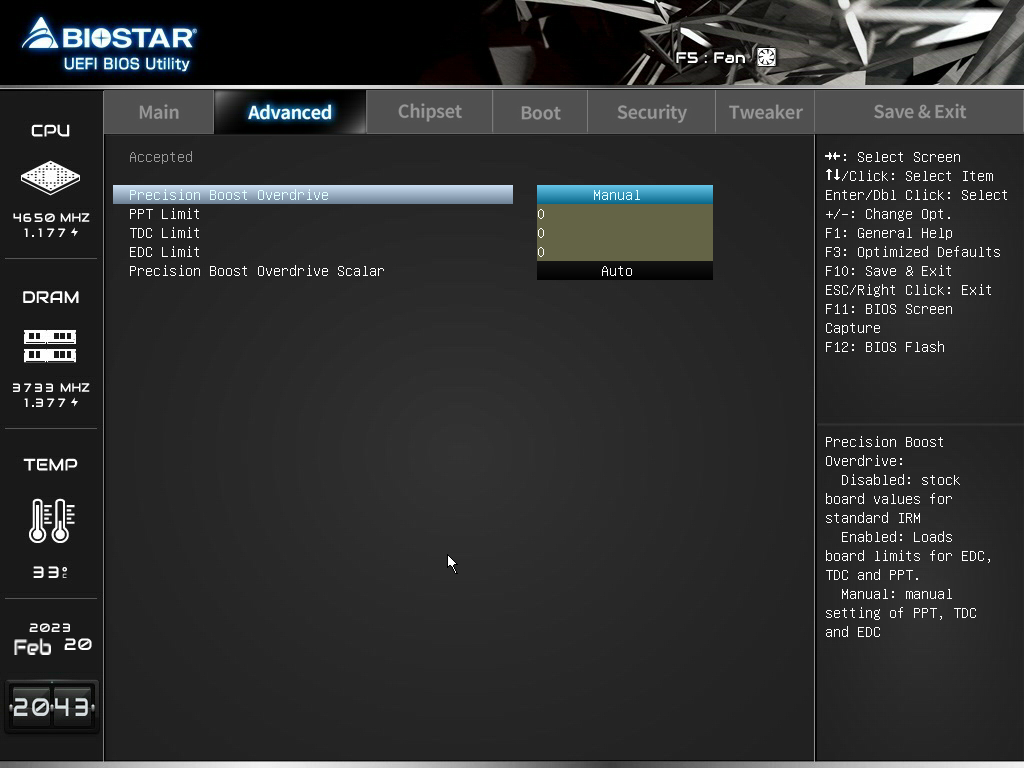
XFR
젠+까지 사용됐던 클럭 부스트 기술이며 이후로는 PBO에 통합됐다
PPT, TDC, EDC와 PBO 스칼라 등 PBO와 설정이 겹치는데 젠2부터는 딱히 건들 필요 없으니 그냥 기본 설정인 자동으로 놔두도록 하자
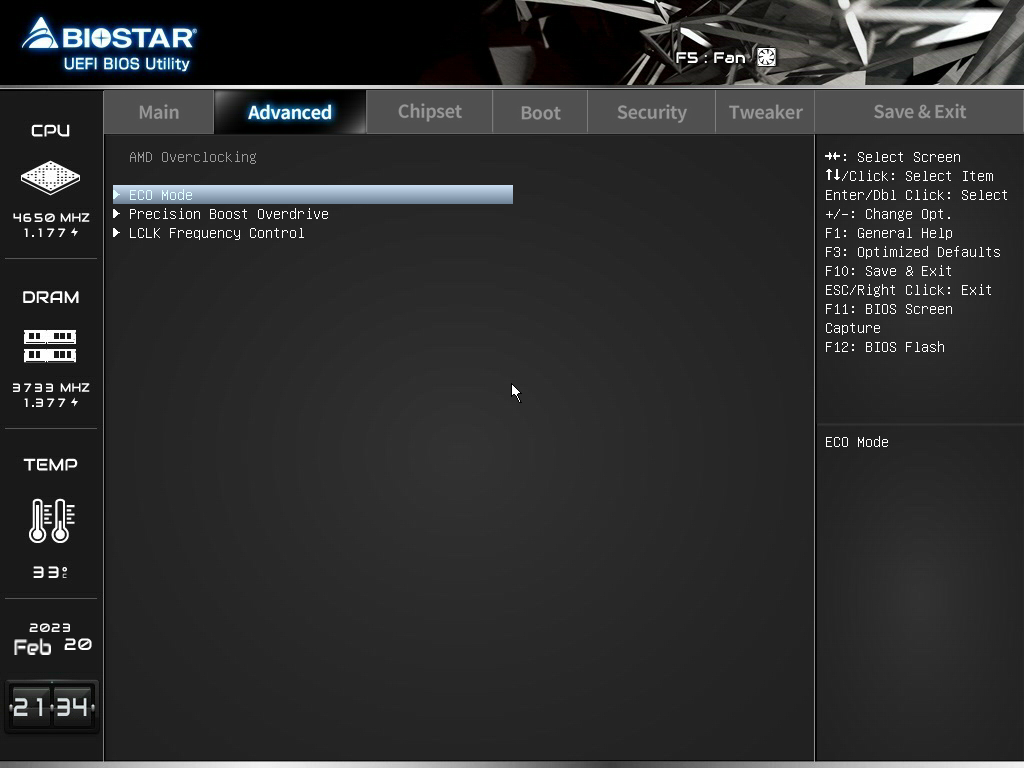
AMD Overclocking
에코 모드와 PBO 설정이 가능하다
LCLK (로컬 클럭) Frequency Control은 건들 필요 없다
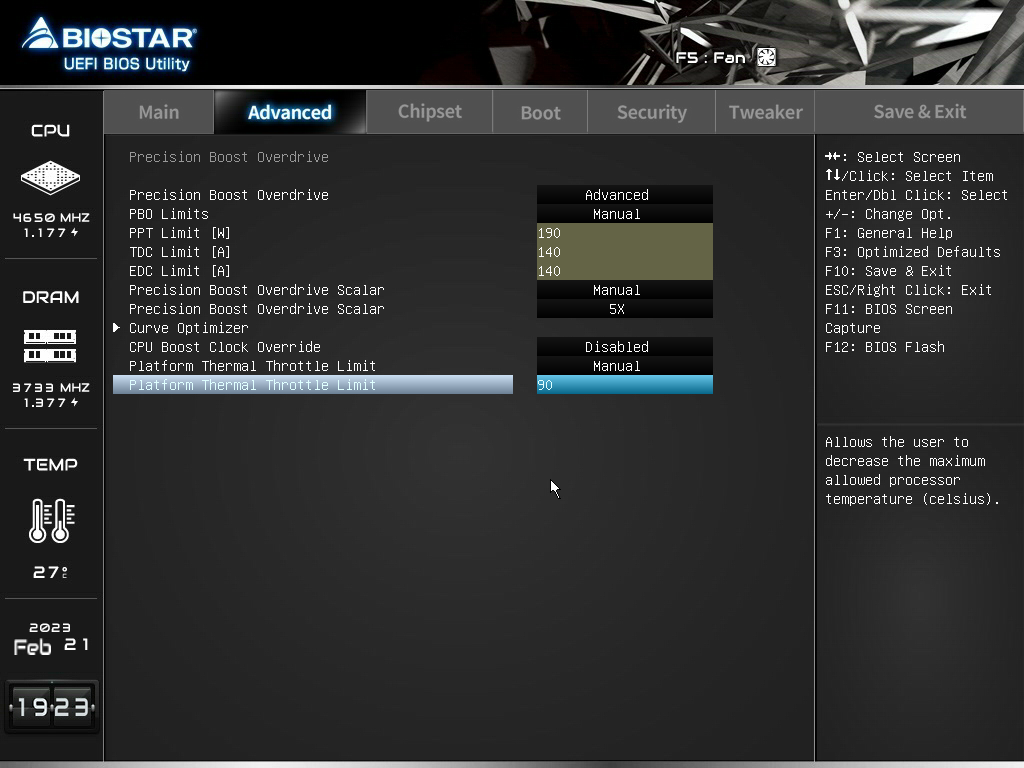
Precision Boost Overdrive
줄여서 PBO
PBO를 자동이 아닌 Advanced로 설정해주면 각종 수치를 수동으로 조정해줄 수 있게 된다
PPT Limit (W) - Package Power Tracking
CPU가 끌어쓸 수 있는 최대 전력치
TDC Limit (A) - Thermal Designed Current
메인보드 전원부 한계 온도까지 끌어쓸 수 있는 전류량
EDC Limit (A) - Electronical Designed Current
메인보드 전원부 한계 온도를 고려하지 않은 최대 전류량
스샷에 적혀있는 수치들은 일단 무시하고 저 값들을 어떻게 넣을지는 라이젠 마스터로 확인해보면 된다

기본 상태에서 PBO만 오토로 활성화시켰을 때 (PPT 76W / TDC 60A / EDC 90A)

1.2V에 46.5배수 수동적용시 (PPT 1000W / TDC 160A / EDC 190A)
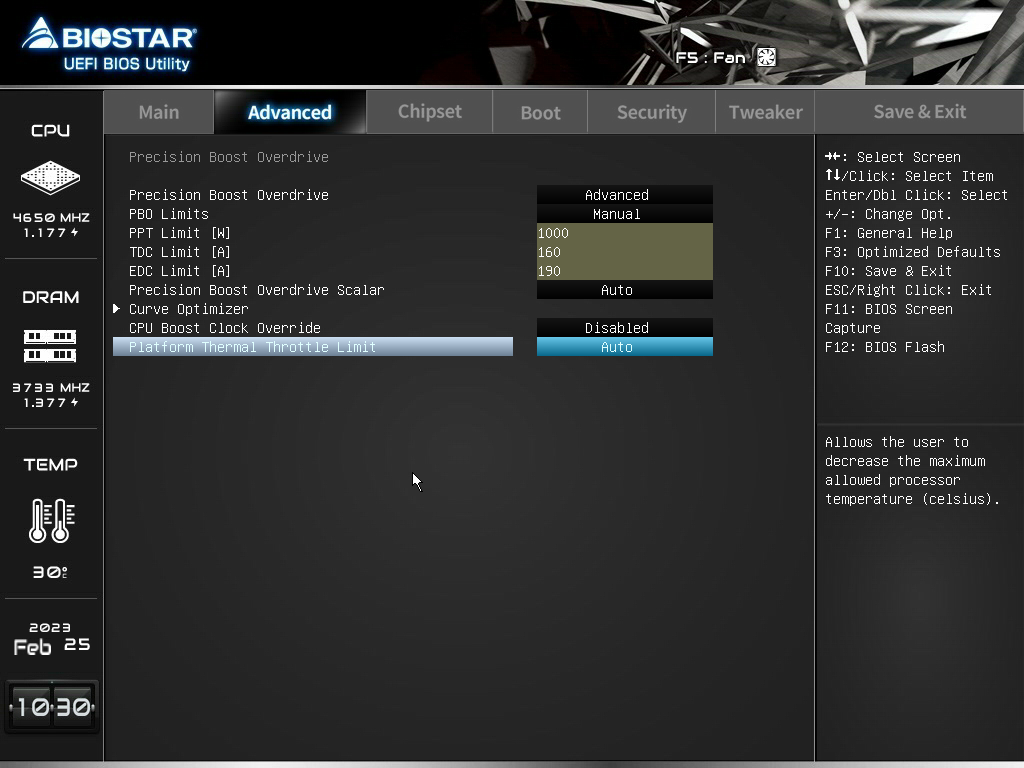
그럼 이렇게 써넣어주면 된다
추후 설명할 Tweaker 탭에서 CPU 배수를 임의로 써넣었을시, 그러니까 수동오버를 했을시 PPT, TDC, EDC 값 설정은 자동으로 비활성화된다
PBO Scalar
역시 수동을 선택해주면 1X ~ 10X 사이에서 임의로 값을 지정할 수 있게 된다
수치가 올라갈 수록 높은 전압이 들어가면서 높은 클럭을 유지하려고 하는데 당연히 온도 또한 상승하기에 쿨링 환경이 받쳐줘야 감당할 수 있으므로 적당한 선에서 타협하도록 하자
CPU Boost Clock Override
여건이 된다는 가정하에 추가적인 클럭 상승을 설정해줄 수 있는 항목
Positive로 두고 원하는 MHz 수치를 써넣으면 되겠지만 내 경우에는 쿨링 성능 부족으로 PBO 설정시 상한선이 45배수 정도로 못박혀버린지라 쓸모가 없다
Platform Thermal Throttle Limit
말그대로 스로틀링 걸리는 온도다
수동을 선택하면 임의로 온도를 지정 가능
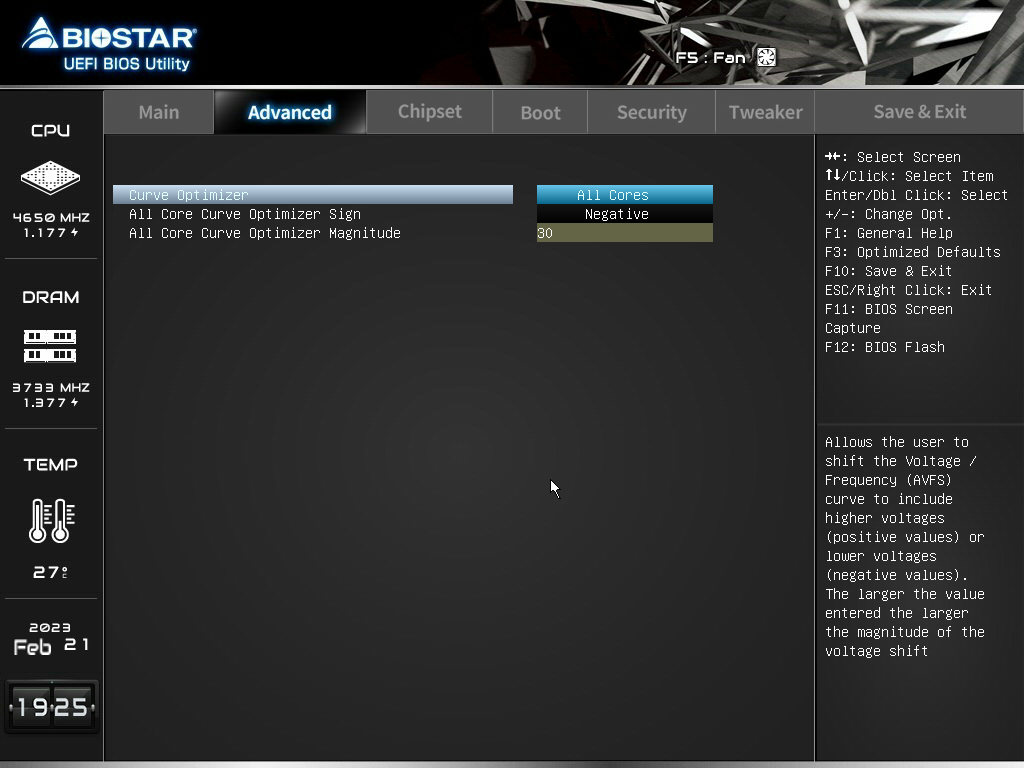
Curve Optimizer
PBO 설정의 꽃이라 할 수 있는 요소로 앞서 각 코어마다 따로 최적의 전압과 클럭을 설정할 수 있다
PBO를 비롯해 모든 설정을 자동으로 맞춰놓거나 커브 옵티마이저 매그니튜드 수치를 0으로 맞춰놓은 상태로 라이젠 마스터에서 옵티마이징 한 번 돌려보면 대충 견적 내주니 그 수치로 적어넣으면 된다
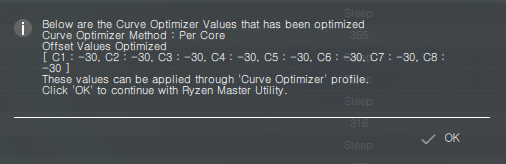
5600이나 5700X는 최고 성능 코어 그딴거 없이 일괄 -30 (Negative 30) 이 제시되는 경우가 대부분이라 하며, 나도 마찬가지다
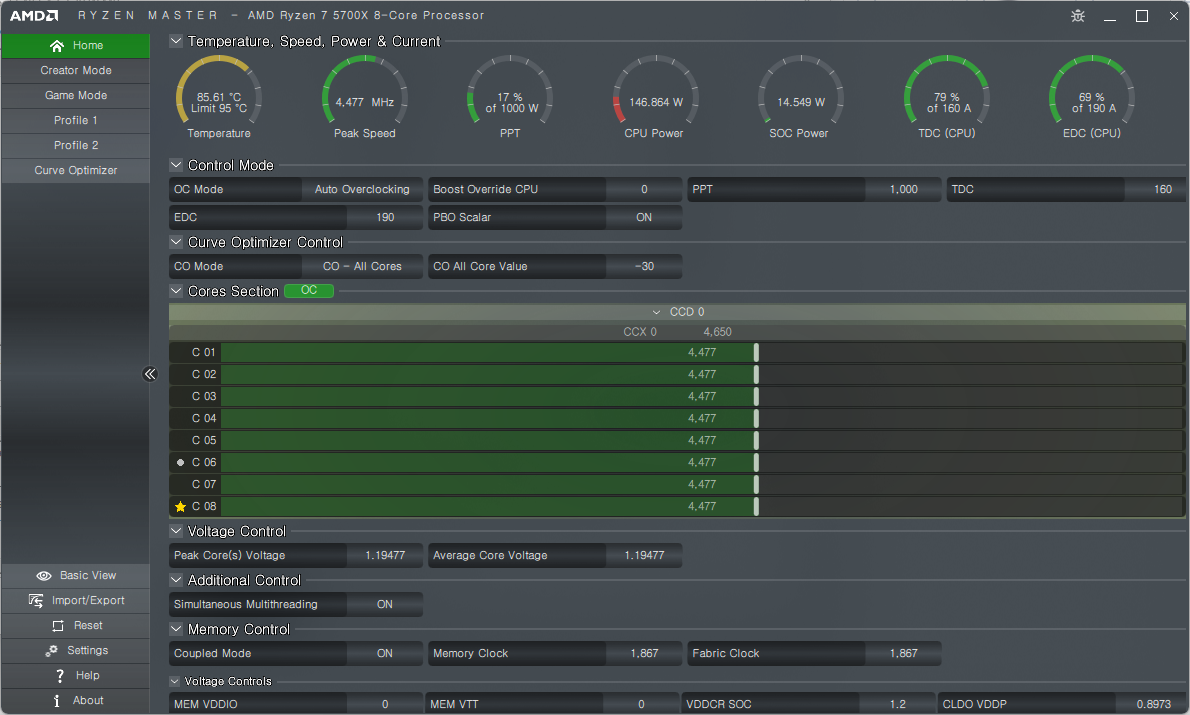
PBO 적용 후 인텔 프로세서 진단 도구에서 AVX 명령어를 풀로 사용하는 CPULoad 테스트를 돌려본 스샷
최대 45배수에 CPU 온도 85도, PPT 170W, CPU 전력 147W를 찍지만 TDC에는 아직 20% 정도 더 여유가 있다
CPU 쿨링을 더 보강해준다면 TDC를 더 뽑아먹을 수 있다는 의미지만 추가적으로 부스트 클럭을 설정해봤자 쓸모가 없다는 의미이기도 하다
또한 CPU에 부하가 적게 걸리면 적게 걸릴 수록 더 높은 배수가 터진다
시네벤치 R23에서는 45.5배수, CPU-Z 벤치마크에서는 46배수, 7-zip 벤치마크에서는 46.5배수 같은 식으로
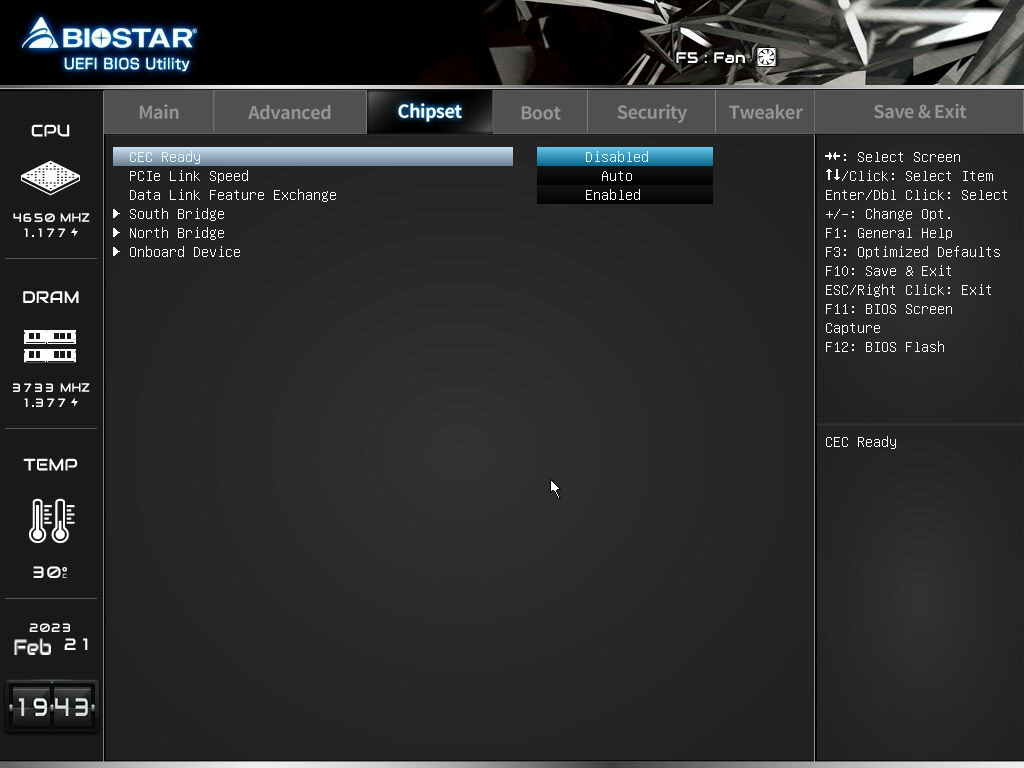
Chipset 탭
CEC Ready
캘리포니아 에너지 커미션이라고 캘리포니아주에서 제시한 새로운 전기 효율 표준규격이라고 하는데 키면 무슨 일이 일어나는지는 아무도 알려주지 않는다
이외에 PCI 배속이나 IOMMU, 내장사운드 ON/OFF, 내장 랜 설정 등이 있지만 딱히 건들 일은 없을 듯
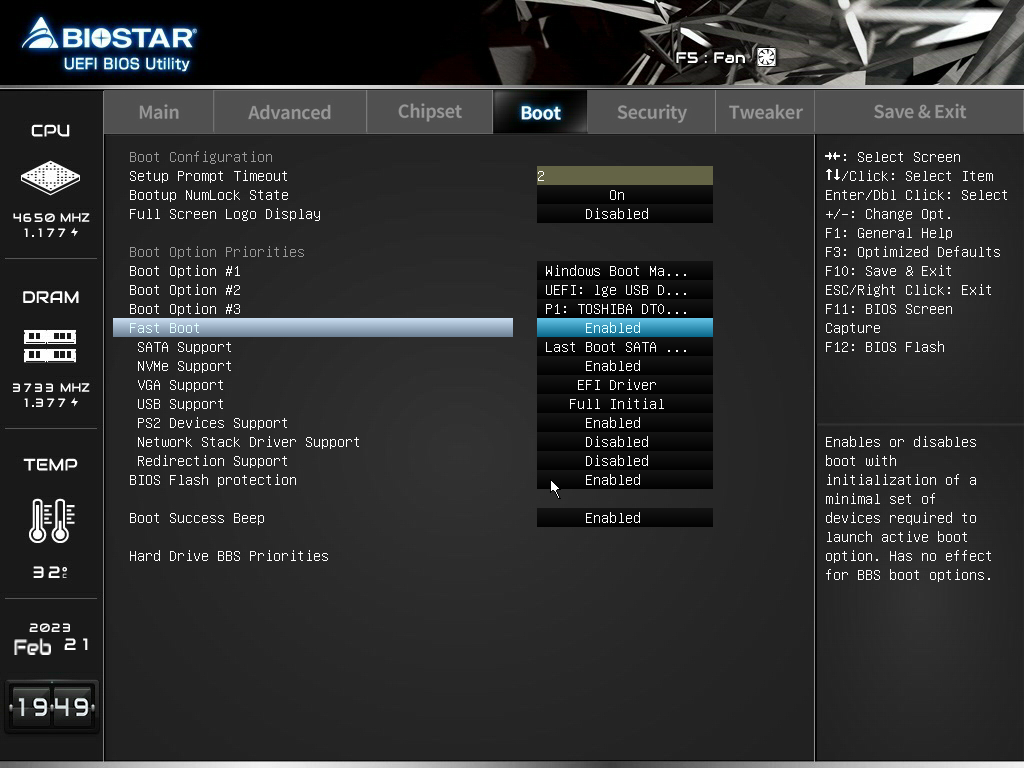
Boot 탭
역시 별 건들 옵션은 없다
전원 버튼 누르고 포스팅 화면 뜰 때까지 너무 오래 걸린다 싶으면 Fast Boot 설정 키고 만져보는 정도?
BIOS Flash protection
말그대로 바이오스 쓰기 보호 설정인 듯 한데 바이오스 업데이트하기 전에 미리 꺼주자
참고로 이 보드에서 부트 디바이스 선택창 띄우는 키는 F9
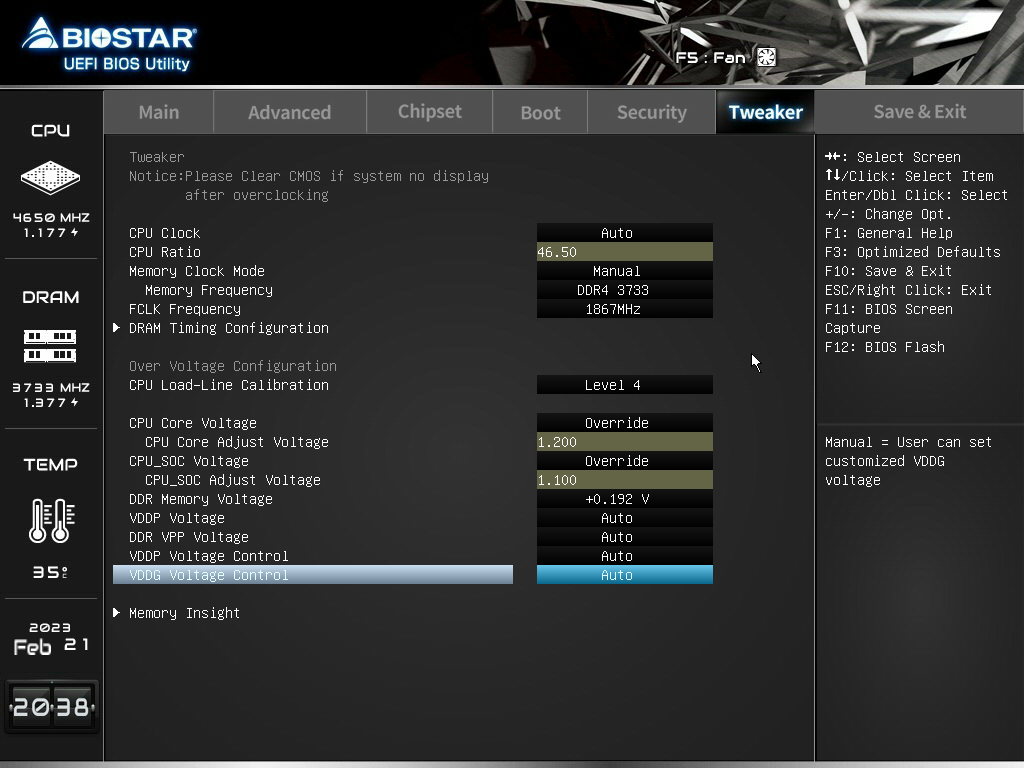
Tweaker 탭
수동오버를 위해 찾게 될 곳
PBO를 쓸 예정이라 해도 여기서 램오버 세팅부터 적용시켜두자
CPU Clock
버스 스피드를 조정한다
100.3부터 시작해서 0.5MHz씩 올라가지만 어지간하면 그냥 100MHz로 놔두자
CPU Ratio
배수이다
버스 스피드 X 배수 = 클럭
무슨 말이 더 필요한가
Memory Clock Mode
말그대로 램 클럭을 어떻게 해줄지의 설정
자동, 수동, XMP를 선택할 수 있다
Memory Frequency
메모리 클럭을 수동으로 선택했다면 활성화된다
원하는 램 클럭을 선택하면 된다
FCLK Frequency
인피니티 패브릭 클럭
원하는 램 클럭에 맞춰 1/2의 값을 써넣으면 된다
https://monsterjohan.tistory.com/204
BIOSTAR B550MX/E PRO 대략적인 후기
충동적으로 알리발 5700X를 업어와서 갈아탔지만 한 가지 문제가 있었다 어째서인지 B450M 박격포 맥스에서는 커브 옵티마이저 설정에 들어가도 6코어까지만 뜬다 그런가? 새 술은 새 부대에 담아
monsterjohan.tistory.com
CPU Load-Line Calibration
이전에 쓴 포스팅의 마지막쯤을 참고
저것도 보기 귀찮다면 걍 레벨 4 넣자
CPU Core Voltage
말그대로 CPU 전압
오버라이드로 고정 전압을 설정할 수 있고 어댑티브로 이른바 말하는 오프셋 전압을 설정할 수 있다
CPU_SOC Voltage
PCIe와 I/O 등 각종 장치를 제어하는 컨트롤러에 인가되는 전압
이래저래 의견이 분분하지만 높게 인가하면 램 고클럭 오버에 유리하다
1.125V을 최대 한계로 잡으라는 얘기가 있다
DDR Memory Voltage
램 전압
여타 보드들처럼 고정 전압을 기입하는게 아니라 기본 전압에 기반해 오프셋 방식으로 전압을 써넣어줘야 하는데다가 전압이 0.012V 단위로만 조절된다
당황스러울 수 있지만 왼쪽에 현재 램 전압이 떠있는걸 볼 수 있다
램 기본 전압에 맞춰 원하는 전압이 나오게끔 계산해서 적용시켜주면 된다
내 경우는 기본 상태에서 1.185V 정도가 뜨고 있기에 +0.192V를 적용시켜 1.377V가 나오게끔 했다
VDDP, DDR VPP, VDDG Voltage
램 세부전압들인데 이론을 설명하기엔 나도 모르는게 너무 많다
램 고클럭 오버시 VDDP 0.9V / VDDG CCD 0.95V / VDDG IOD 1.05V 로 잡으라는 1usmus의 프리셋이 있다
나의 수동오버 세팅은 46.5배수에 실제전압 1.18V 정도
앞서 PBO 부분에서 언급한 인텔 프로세서 진단도구처럼 AVX 명령어로 풀가동 들어가는 상황까지 버텨내려면 대략 45배수까지 후퇴해야 하지만, 어차피 실사용에서 그런 상황은 잘 오지 않을테니...
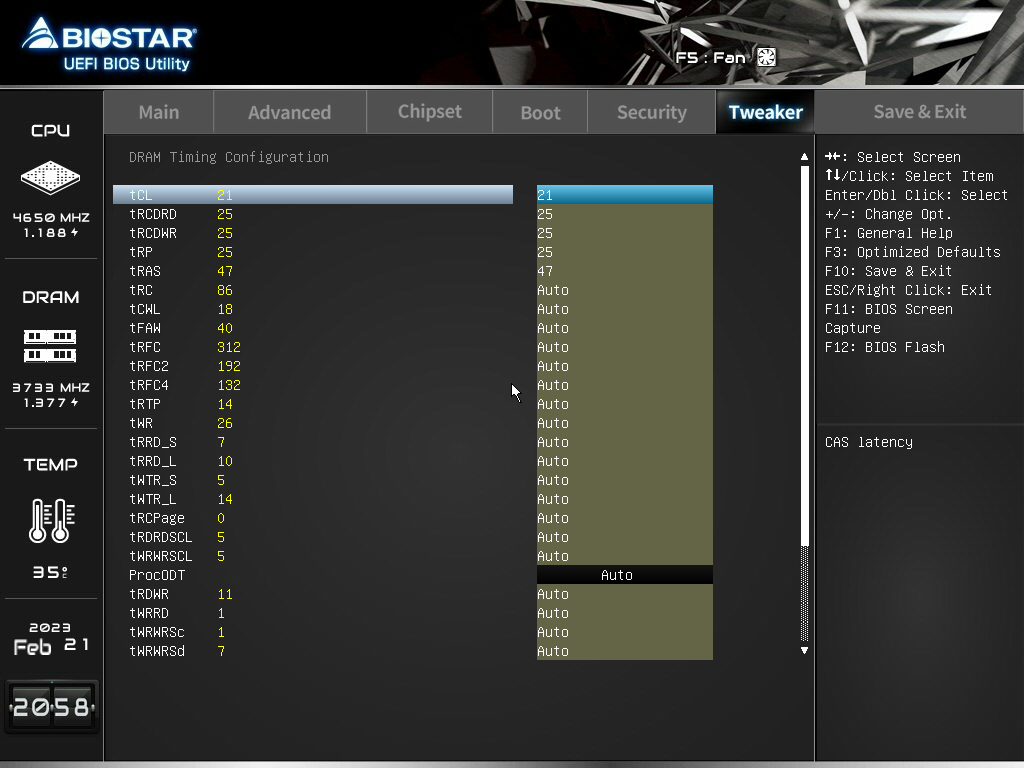
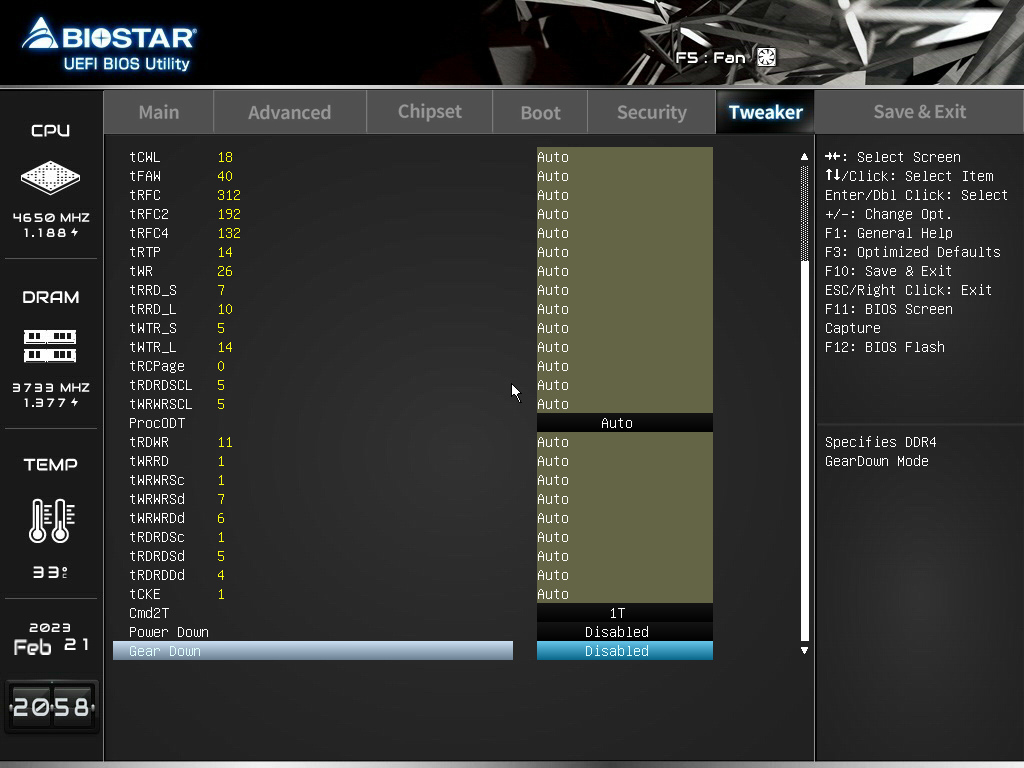
DRAM Timing Configuration
램타이밍 설정
맨 아래로 스크롤을 내려보면 Cmd2T (커맨드레이트) / 파워 다운 / 기어 다운 설정이 있다
1T로 맞추고 파워 다운이랑 기어 다운 둘 다 끈 제일 빡센 상태부터 시작하며 램 오버값을 찾는게 일반적
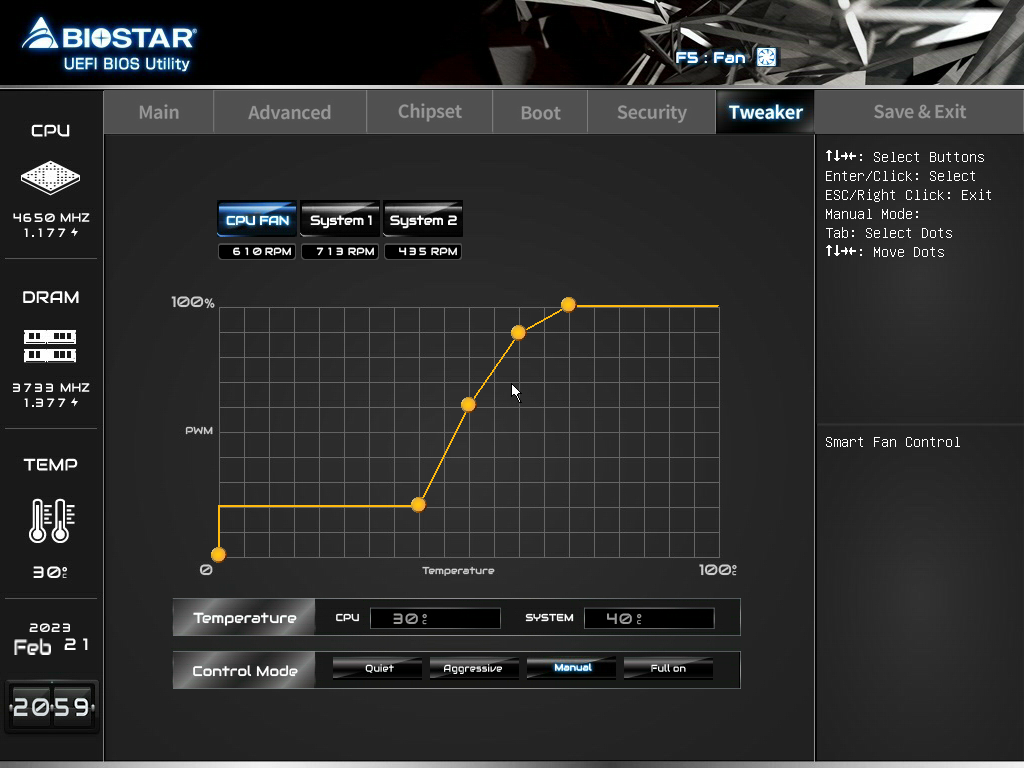
팬 설정
F5를 누르면 뜬다
매뉴얼 설정시 여타 보드들이 그렇듯 온도에 따라 팬 속도가 조절되게 할 수 있다
다만 소스가 시스템 온도 뿐이며, 3핀 DC팬을 꽂으면 팬속 조절 그딴거 없이 풀RPM으로 돌아가니 주의하자
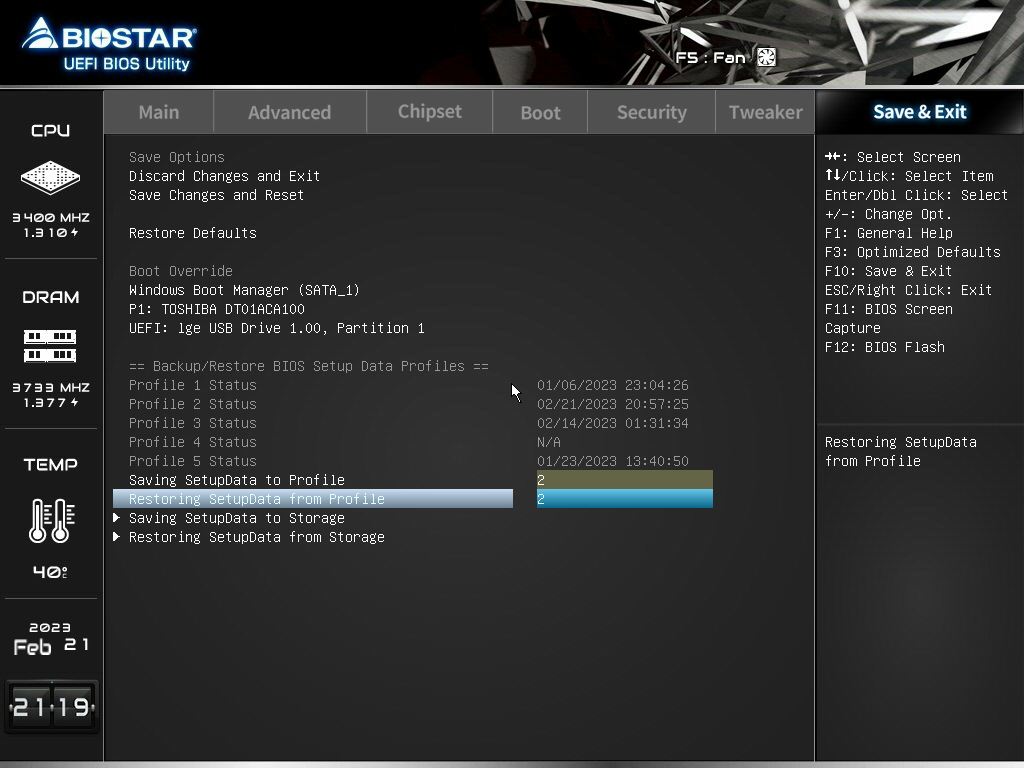
Save & Exit 탭
설정을 저장하거나 기본 설정으로 되돌리거나 (단축키 F3) 프로파일을 저장하거나 할 수 있다
프로파일에 이름을 붙일 수 없는 것이 심히 귀찮은데 아래의 Saving SetupData to Storage로 USB 메모리 따위에 프로파일을 저장해줄 수 있으니 이 때 파일명을 알아볼 수 있게끔 지어주면 어느 정도 보완책은 될 것이다
3즐 요약
1. 트윅 탭에서 램오버부터 마치고 로드라인 캘리브레이션은 4단계로 설정
2. 구 스테핑으로 CTR 돌리거나 B2 스테핑으로 라이젠 마스터 돌리거나 해서 수율 체크해볼거면 이외 나머지 설정은 모두 오토
3. 수동 오버 땡길거면 PBO를 끄고 1.2V에 46배수부터 시작하며 적절한 세팅을 찾아보자
'컴퓨터' 카테고리의 다른 글
| 라이젠5 1600X (서밋릿지) (2) | 2023.05.27 |
|---|---|
| 하퍼타운 E5450 (2) | 2023.03.30 |
| PNY XLR8 게이밍 32GB DDR4 3600MHz LP (0) | 2023.02.14 |
| 13700K + 삼성 DDR5 4800 + MSI Z790i 엣지 1개월 사용 후 (0) | 2023.02.14 |
| 지포스 GTX 980 Ti 레퍼런스 (2) | 2023.01.23 |



